Opret en enkelt tom fil
Den nemmeste måde at bruge berøringskommandoen er at oprette en enkelt tom fil i terminalen. Indtast følgende kommando i terminalen for hurtigt at oprette en tom fil:
$ touch 'filnavn'Eksempel
$ tryk på Ny filI det følgende eksempel opretter vi en tom fil gennem terminalen med navnet 'Newfile.'Touch-kommandoen giver ikke besked via en prompt, når en ny fil oprettes. Så for at bekræfte oprettelse af ny fil skal du liste filerne ved hjælp af kommandoen 'ls'.

Opret flere filer
Følgende syntaks bruges til at oprette flere filer med berøringskommandoen:
$ touch filnavn1 filnavn2 filnavn3 .. .Eksempel
Ved hjælp af touch-kommandoen opretter vi tre filer med tre forskellige navne i eksemplet nedenfor:
$ touch newfile1 newfile2 newfile3Efter at have udført ovenstående kommando, skal du køre kommandoen 'ls' for at kontrollere, om nyoprettede filer er til stede.

Undgå at oprette en fil
Ved hjælp af berøringskommandoen kan du også undgå at oprette en ny fil. For at forhindre oprettelse af fil skal du bruge berøringskommandoen med indstillingen '-c', og berøringskommandoen opretter ikke en ny fil, hvis filen ikke allerede findes. Her er syntaksen nedenfor:
$ touch -c filnavnEksempel
I dette eksempel vil vi tvinge systemet til at undgå at oprette en ny fil ved hjælp af berøringskommandoen som følger:
$ touch -c testfilNår du bruger kommandoen 'ls', skal du liste den fil, så vises følgende output på mit system, der viser, at filen ikke findes.

Skift filadgangstid og ændringstid
Ved hjælp af touch-kommandoen kan du ændre adgangs- og modifikationstiden for en fil. Vi gør det i det følgende eksempel.
Eksempel
I dette eksempel opretter vi en fil med navnet 'testfil' ved hjælp af berøringskommandoen. Dernæst viser vi filstatistikkerne ved hjælp af kommandoen 'stat'.
$ touch testfil$ stat testfil
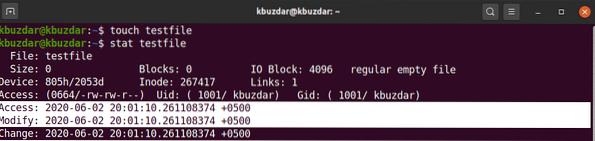
For at ændre adgangstid og ændret tid for filen 'testfil' skal du udføre følgende kommando:
$ touch testfilI det følgende output kan du se, at filens adgangs- og ændringstider er blevet ændret.
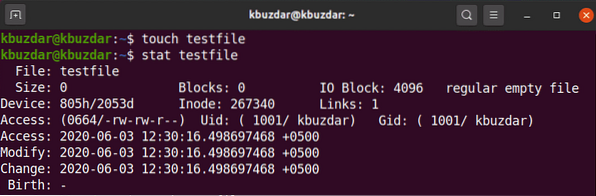
Skift adgangstid eller ændringstid
Du kan kun ændre adgangstid eller ændringstid ved hjælp af berøringskommandoen. Hvis du kun vil ændre adgangstiden, skal du bruge følgende syntaks:
$ touch -a filnavnEksempel
I dette eksempel opretter vi en fil med navnet 'testfil' ved hjælp af berøringskommandoen med '-a' og udskriver derefter filstatistikken ved hjælp af stat-kommandoen som følger:
$ touch -en testfil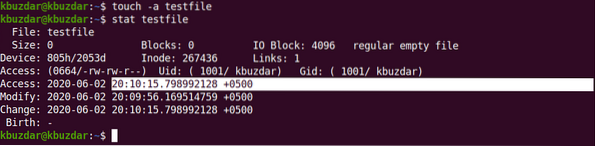
Brug følgende kommando på din terminal til at vise filstatistikken:
$ touch testfil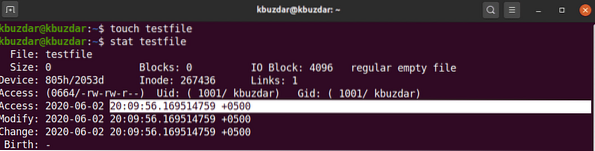
I det følgende output vil du se, at adgangstiden er ændret i forhold til ovenstående output.
På samme måde kan du bruge berøringskommandoen til at ændre ændringstiden for en eksisterende fil ved hjælp af '-m' -indstillingen som følger:
$ touch -m testfilI den følgende output har vi ændret ændringstiden for filens testfil.''
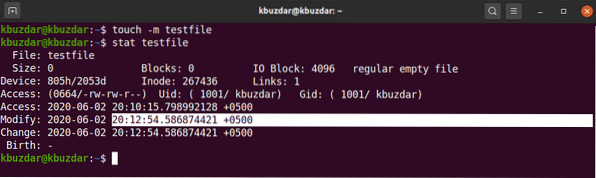
Kopier adgangs- og ændringstid for en fil til en anden
Ved hjælp af touch-kommandoen kan du kopiere adgangs- og ændringstiderne for en fil til en anden fil.
Eksempel
I dette eksempel opretter vi en fil med navnet 'testfileA' og en anden fil med navnet 'testfileB' som følger:
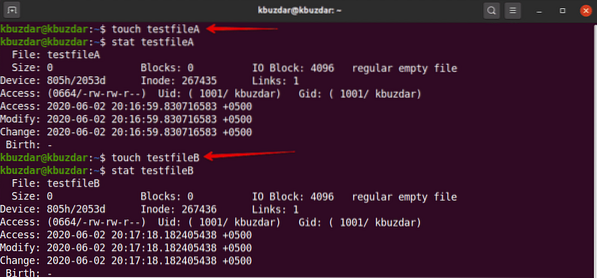
Her vil vi kopiere adgangs- og ændringstiderne for testfileA til testfileB. For at gøre dette skal du udføre følgende berøringskommando:
$ touch testfileA -r testfileB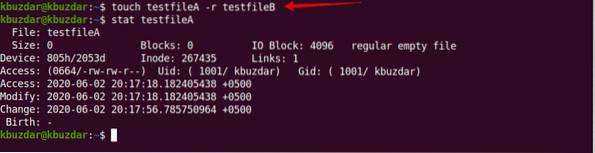
Ved hjælp af stat-kommandoen kan du se, at adgangs- og ændringstiderne for testfileA er kopieret til testfileB.
Oprettelse af en fil med en specificeret tidsstempel
Ved hjælp af berøringskommandoen kan du også oprette en fil med et bestemt tidsstempel, der har følgende grundlæggende syntaks:
$ touch -t ÅÅMMDDHHMM.SS-filnavnEksempel
I dette eksempel opretter vi en ny fil med en specificeret tidsstempel som følger:
$ touch -t 1907200830.30 testfil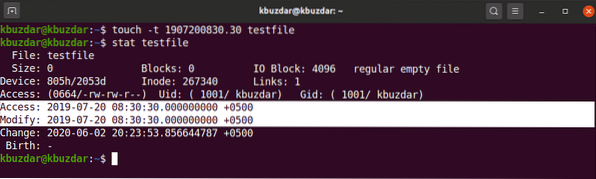
Ændring af en tids tidsstempel
Ved hjælp af touch-kommandoen kan du også ændre tidsstemplet for en eksisterende fil som følger:
$ touch -c -t ÅÅMMDDHHMM.SS-filnavnEksempel
I det følgende eksempel ændrer vi tidsstemplet for 'testfil' med noget nyt tidsstempel.
$ touch -c -t 2002180715.15 testfil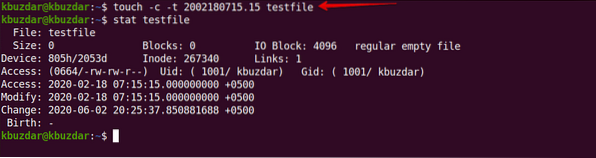
Denne artikel dækkede de grundlæggende anvendelser af touch-kommandoen i Linux. Hvis du ønsker det, er du velkommen til at udforske mere komplekse anvendelser af touch-kommandoen ved hjælp af din Ubuntu 20.04-systemet. Jeg håber du nød denne artikel.
 Phenquestions
Phenquestions


